一、JDK的安装与配置
1、从官网下载jdk,注意是jdk不是jre。最好从官网下载,也可以直接度娘。
2、下载完毕后,安装jdk,直接按照安装向导的提示安装即可,安装时可以自己选择安装路径,我的安装路径是C:\Program Files\Java\jdk1.8.0_31
3、配置环境变量:右击计算机—属性—高级系统设置—环境变量,如图
在“系统变量”中,设置3项属性,JAVA_HOME,PATH,CLASSPATH(大小写无所谓),若已存在则点击“编辑”,不存在则点击“新建”;
(1)JAVA_HOME指明JDK安装路径,就是刚才安装时所选择的路径
C:\Program Files\Java\jdk1.8.0_31
(并且后边不带分号)此路径下包括lib,bin,jre等文件夹(此变量最好设置,因为以后运行tomcat,eclipse等都需要依靠此变量),如图
(2) Path使得系统可以在任何路径下识别java命令,设为:
%JAVA_HOME%\bin;
(注意后面有分号) 如图
(3)CLASSPATH为java加载类(class or lib)路径,只有类在classpath中,java命令才能识别,设为:
.;%JAVA_HOME%\lib\dt.jar;%JAVA_HOME%\lib\tools.jar;
(要加.表示当前路径,前面有点号和分号,后边结尾也有分号。或者可以写成“.;%JAVA_HOME%\lib;”一样的效果。),如图
4、环境变量配置完之后测试一下JDK是否安装成功
单击“开始”—“运行”,键入"cmd",然后分别键入命令java -version,java,javac,若出现以下类似画面表示安装成功:
二、下载tomcat
- 用浏览器打开tomcat官网:http://tomcat.apache.org/
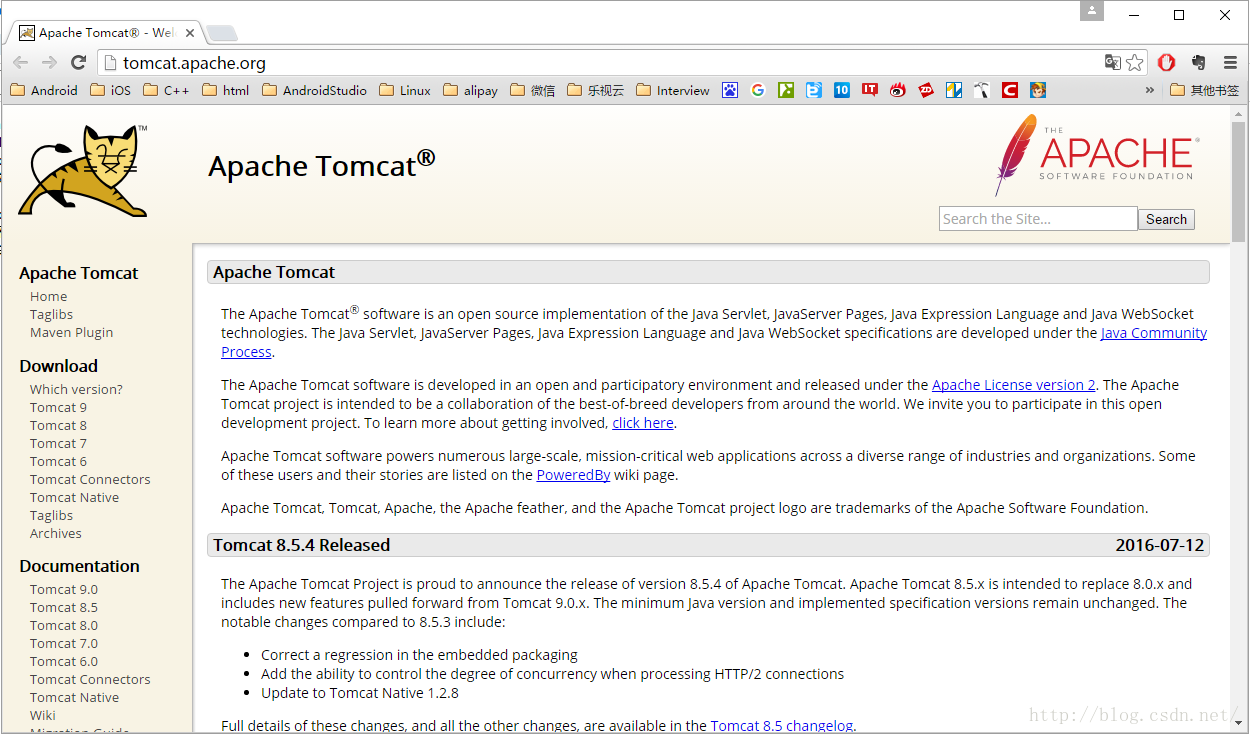
- 在左侧的导航栏Download下方选择最新的Tomcat 9,点击页面下方的“ 64-bit Windows zip (pgp, md5, sha1)“进行下
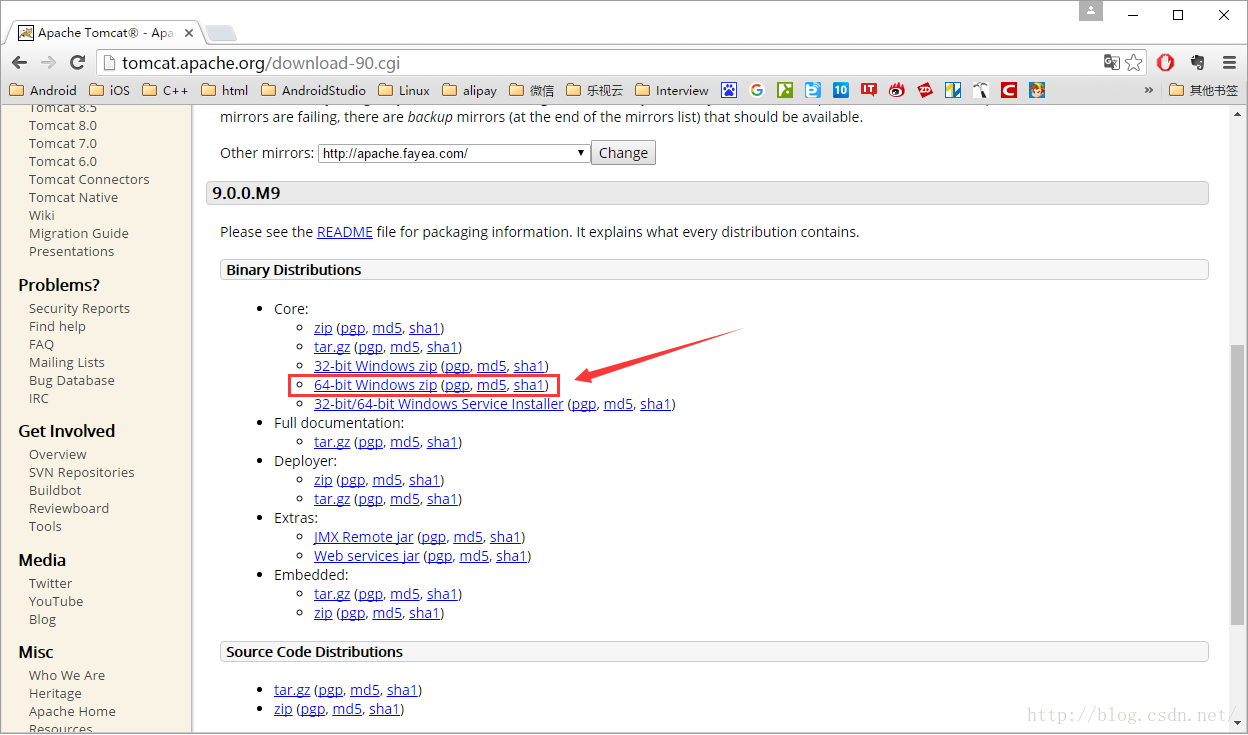
- 下载完成
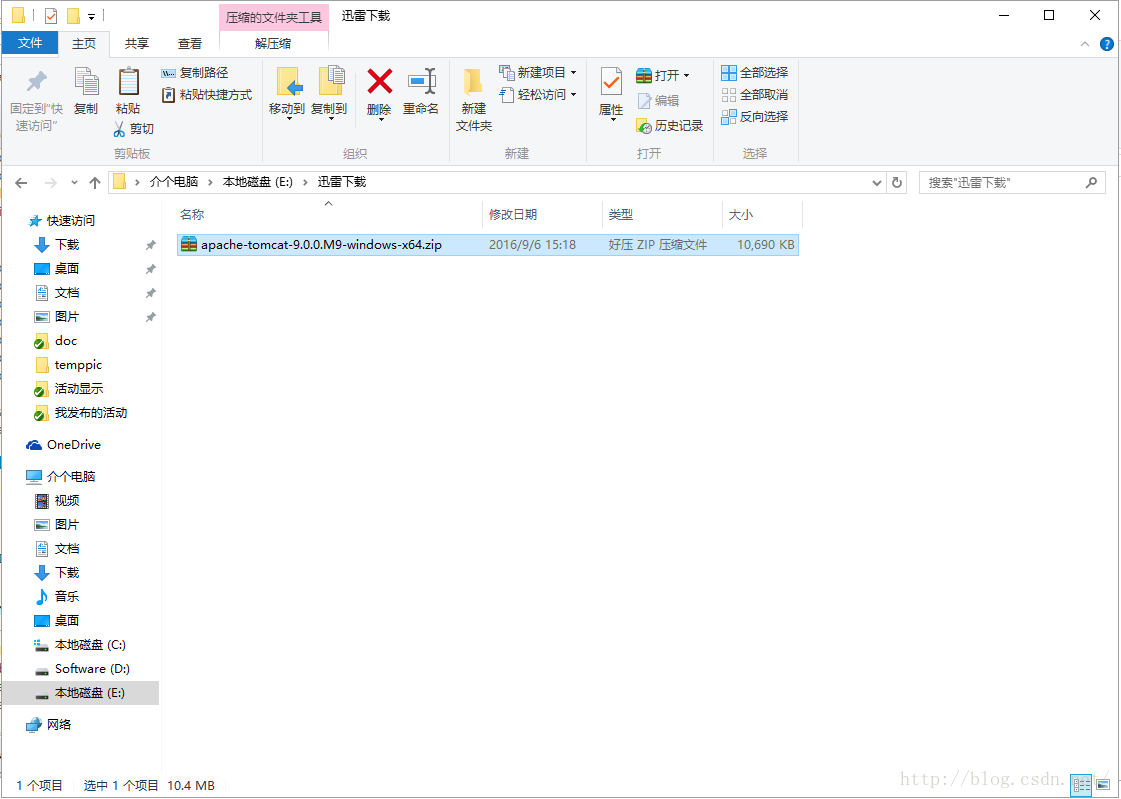
二、安装tomcat
- 解压后即可使用
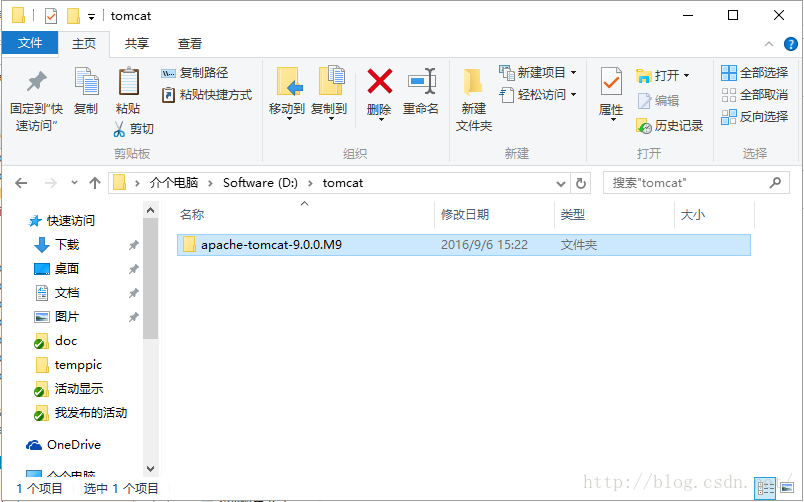
三、配置环境变量
- 配置jdk的环境变量(略)
-
在系统变量里新建变量名:CATALINA_BASE,变量值:D:\tomcat\apache-tomcat-9.0.0.M9在系统变量里 新建变量名:CATALINA_HOME,变量值:D:\tomcat\apache-tomcat-9.0.0.M9在系统变量里 打开PATH,添加变量值:%CATALINA_HOME%\lib;%CATALINA_HOME%\bin
- 打开cmd,进入tomcat下的bin目录,执行“service.bat install” 附:service卸载命令:service.bat remove
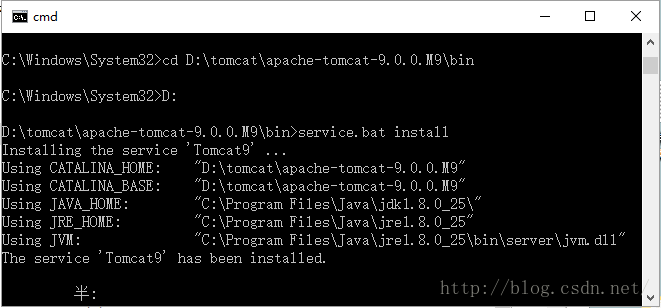
四、启动tomcat
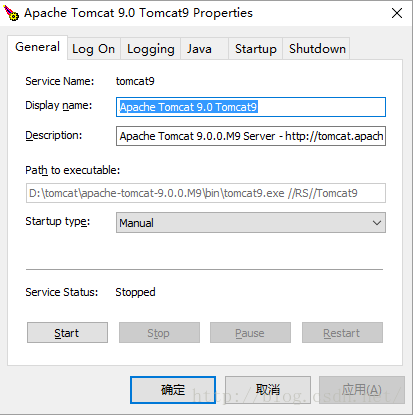








 本文详细介绍了如何在Windows 10上安装配置JDK和Tomcat的过程,包括环境变量设置、安装步骤及验证方法。
本文详细介绍了如何在Windows 10上安装配置JDK和Tomcat的过程,包括环境变量设置、安装步骤及验证方法。
























 1565
1565

 被折叠的 条评论
为什么被折叠?
被折叠的 条评论
为什么被折叠?








